Ved et uhell mistet eller slettet en viktig tekstmelding på Android-smarttelefonen din? Vel, det skjer! Det er tider når vi tørker / tilbakestiller Android-enheten og mister alle meldingene våre. Vi har også en tendens til å slette alle meldingene på enheten vår når den begynner å samles, og glemme at det kan være noen viktige meldinger fra vårt arbeid eller bank. Vel, det er da vi febrilsk begynner å søke etter måter å gjenopprette disse meldingene på.
Den generelle konsensus er at slettede meldinger ikke kan hentes, men det stemmer ikke. Det er måter på Android å gjenopprette slettede meldinger, og hvis du står overfor det samme problemet, ikke bekymre deg, da vi er her for å hjelpe. Mens mange apper og programvare hevder å gjenopprette slettede tekstmeldinger på Android, fungerer de fleste av dem ikke. Imidlertid er det bare noen få apper og programvare som får jobben gjort. Dette er de beste måtene å gjenopprette slettede meldinger på en Android-smarttelefon:
Merk: Hvis du har en rotfestet enhet, kan du gjenopprette slettede tekstmeldinger via en app, men for ikke-rotte enheter må du gjøre det ved hjelp av en PC. Du kan lene deg tilbake og slappe av fordi vi viser ned måter for både rotte og ikke-rotte enheter.
-
For ikke-rotte Android-enheter
For ikke-rotte enheter må du bruke FoneLab-programvare for Windows / Mac. Programvaren lar deg ikke bare gjenopprette slettede tekstmeldinger, men en rekke andre ting. Med FoneLab kan du gjenopprette data som kontakter, samtalelogger, meldingsvedlegg og filer som dokumenter, videoer, musikk og bilder. Det som er bra her er at det er veldig enkelt å bruke og deg trenger ikke å installere noe på Android-enheten din for at det skal fungere. Så her kan du bruke den til å gjenopprette SMS og mer:
1. For det første må du last ned FoneLab-programvare på datamaskinen. Programvaren er tilgjengelig for både Mac og Windows, slik at du kan laste den ned deretter.
2. Aktiver USB-feilsøking på Android-smarttelefonen din ved å gå til Innstillinger-> Utvikleralternativer-> USB-feilsøking. Koble deretter Android-enheten din til PC og åpne FoneLab på PCen.
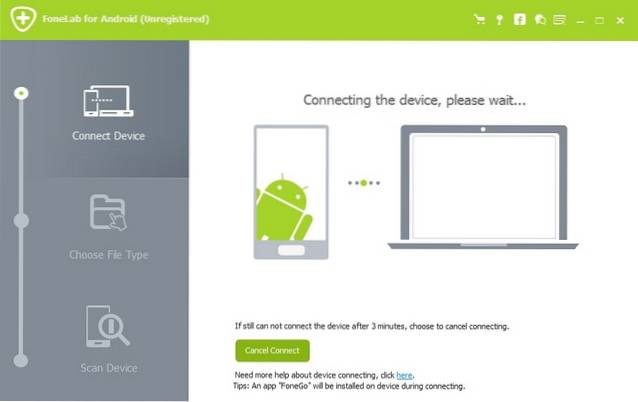
3. Du får en popup på Android-enheten din der du blir bedt om det tillat USB-feilsøking for datamaskinen din. Trykk på “OK”Og du vil se Android-enheten din koblet til FoneLab.
4. Velg dataene og filene du vil gjenopprette. Velg "Meldinger" for å gjenopprette slettede tekstmeldinger. Klikk “Neste“.
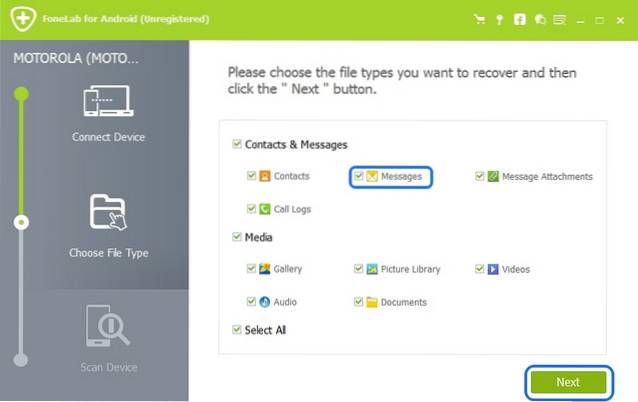
5. FoneLab analyserer deretter enheten din for detaljer om slettede filer. Det vil også prøve å rote og fjerne enheten for avansert systemvidt søk av filer.
Merk: FoneLab røtter og fjerner enheten din hvis du leter etter filer som kan bli begravet i systemkataloger. Det hevdes at prosessen er ufarlig, da garantien din ikke blir annullert, og den vil heller ikke murstein telefonen.
6. Selv om programvaren ikke roter enheten, klikker du på “Fortsett skanning”For å gjenopprette gjenoppretting av filer.
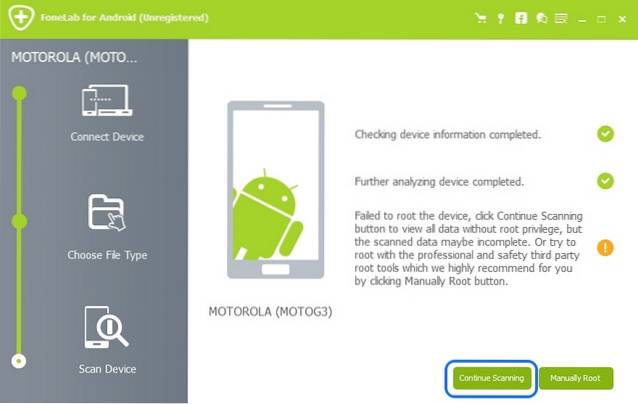
7. Når du er ferdig, viser programvaren deg de slettede tekstmeldingene du kan gjenopprette. Velg tekstmeldingene du vil hente og klikk “Komme seg“.
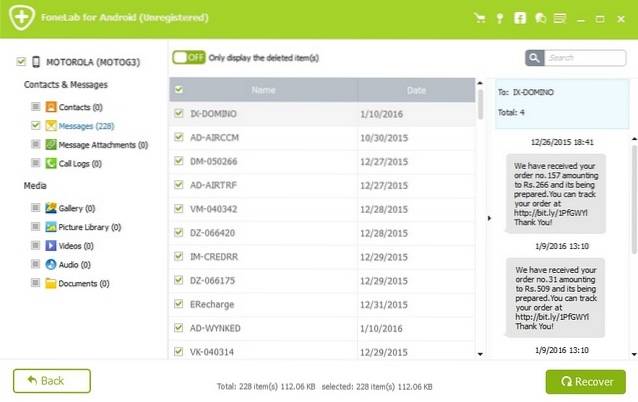
Merk: Den gratis prøveversjonen av FoneLab lar deg ikke gjenopprette filer eller data (du kan bare se dem), så du må kjøpe fullversjonen for å gjenopprette slettede tekstmeldinger og andre data.
Kjøp FoneLab for Windows eller Mac ($ 27,96)
-
For rotte Android-enheter
Hvis du har en forankret Android-smarttelefon eller nettbrett, trenger du ikke en PC for å gjenopprette SMS og i stedet en Android-app vil gjøre. Videre er Android-appen gratis mens den ovennevnte måten for ikke-rotte enheter krever at du kjøper en programvare.
Vel, vi testet appen “Undeleter” på en rotfestet Android-smarttelefon, og den fungerer som en sjarm. Appen er enkel å bruke og gir et ganske greit grensesnitt. Det lar deg hente mye mer enn bare slettede tekstmeldinger. Du kan også gjenopprette slettede WhatsApp- eller Viber-meldinger, samtalelogger sammen med filer som bilder, videoer, lydbøker, ebøker, dokumenter og arkiverte eller zip-filer. Dermed kan du gjøre mye mer enn bare å gjenopprette tekstmeldinger. Uansett, her er hvordan du bruker appen til å gjenopprette meldinger:
1. Installer Undeleter-appen på Android-smarttelefonen eller nettbrettet fra Google Play Butikk. Åpne appen på din rotte Android-enhet.
2. Å velge "Gjenopprett data“. Undeleter vil sjekke rottilgang og be deg om det gi tillatelse til superbruker. Å velge "Stipend“.
3. Velg dataene du vil gjenopprette. Å velge "tekstmelding”For gjenoppretting av tekstmeldinger. Appen skanner deretter databaser sammen med dyp systemskanning for å finne eventuelle slettede tekstmeldinger.
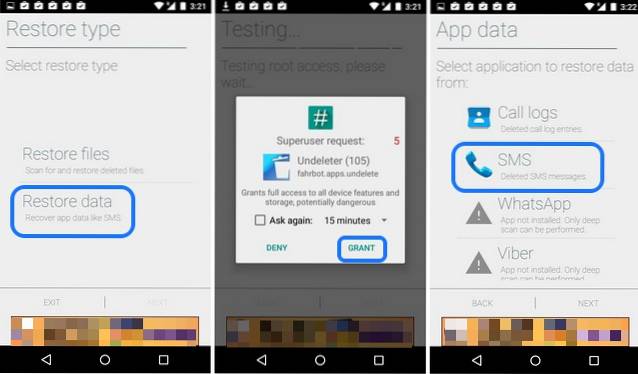
4. Når prosessen er over, vil den vise deg de slettede tekstmeldingene du kan gjenopprette. Velg tekstmeldingene du vil lagre og trykk på lagringsknappen øverst til høyre.
5. Du har muligheten til å lagre disse meldingene i enten din systemlogg (Messaging-app) eller som en tekstfil.
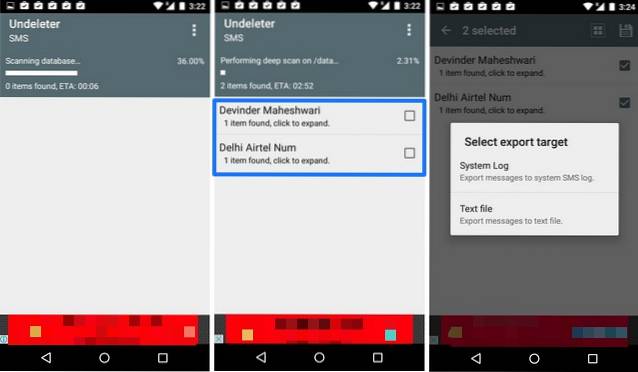
6. Hvis du velger “Systemlogg“, Vil du se de gjenopprettede meldingene i meldingsappens innboks. Hvis du lagrer den som en tekstfil, lagres en notisblokkfil med teksten i den gjenopprettede meldingen.
Installere: Undeleter (gratis)
Sikkerhetskopier meldingene dine for fremtiden
I stedet for å gå gjennom smerten ved å gjenopprette viktige meldinger, bør du sikkerhetskopiere meldingene dine for å være på den tryggere siden. Du kan bruke en enkel app som SMS Backup & Restore for å sikkerhetskopiere og deretter enkelt gjenopprette alle meldingene dine. Så selv om du blinker en ROM eller ved et uhell mister all data, kan du alltid være trygg på at viktige meldinger ikke kommer noen vei.
SE OGSÅ: Slik speiler du Android-skjermen til PC
Prøv disse måtene å hente slettede meldinger på Android
Selv om det ikke er mange apper og programvare som lar deg gjenopprette tekstmeldinger på Android, men de ovennevnte fungerer feilfritt! Så prøv dem og gi oss beskjed hvis du har problemer med å gjenopprette meldingene.
 Gadgetshowto
Gadgetshowto



